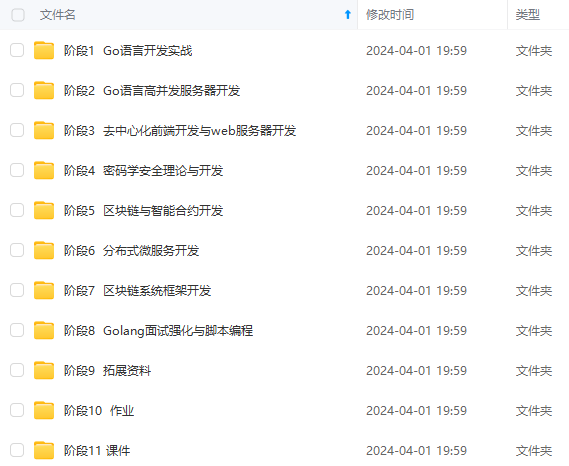
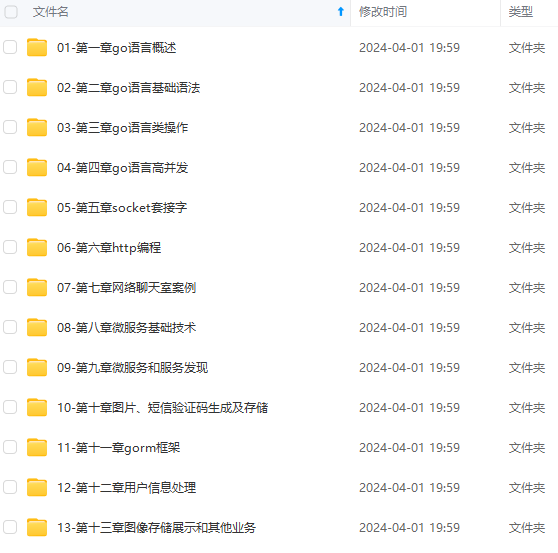
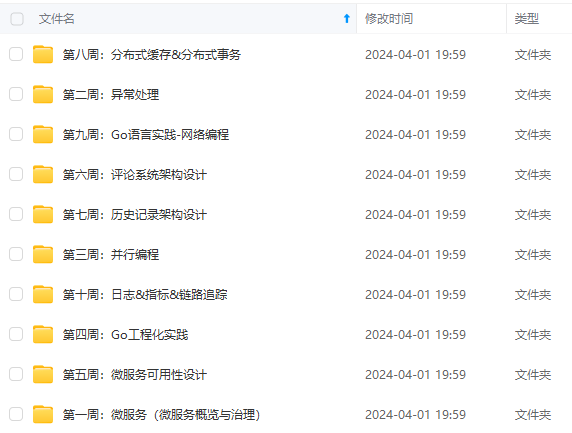
既有适合小白学习的零基础资料,也有适合3年以上经验的小伙伴深入学习提升的进阶课程,涵盖了95%以上Go语言开发知识点,真正体系化!
由于文件比较多,这里只是将部分目录截图出来,全套包含大厂面经、学习笔记、源码讲义、实战项目、大纲路线、讲解视频,并且后续会持续更新
注:如果Tracker和Storage是配置在不同的服务器上,那么基础环境要在两个服务器上都安装。
1.下载安装包:
- libfatscommon:FastDFS分离出的一些公用函数包
- FastDFS:FastDFS本体
- fastdfs-nginx-module:FastDFS和nginx的关联模块
- nginx:发布访问服务
2. 安装基础环境
yum install -y gcc gcc-c++
yum -y install libevent
yum -y install zlib zlib-devel pcre pcre-devel gcc gcc-c++ openssl openssl-devel libevent libevent-devel perl unzip net-tools wget
3. 安装libfatscommon函数库
tar -zxvf libfastcommon-1.0.42.tar.gz
4. 进入libfastcommon文件夹,编译并且安装
./make.sh
./make.sh install
5. 安装fastdfs主程序文件
tar -zxvf fastdfs-6.04.tar.gz
6. 安装fastdfs
./make.sh
./make.sh install
7. 拷贝配置文件
cp /home/software/FastDFS/fastdfs-6.04/conf/* /etc/fdfs/
停止tracker
/usr/bin/stop.sh /etc/fdfs/tracker.conf
9.2 配置tracker服务
注:tracker和storage都是同一个fastdfs的主程序的两个不同概念,配置不同的配置文件就可以设定为tracker或者storage
1. 进入到配置文件目录
cd /etc/fdfs
2. 修改tracker配置文件
vim tracker.conf
#修改tracker配置文件,此为tracker的工作目录,保存数据以及日志
base_path=/usr/local/fastdfs/tracker
3. 创建工作目录
mkdir /usr/local/fastdfs/tracker -p
4. 启动进程
/usr/bin/fdfs_trackerd /etc/fdfs/tracker.conf
9.3 配置storage服务
1. 进入到配置文件目录
cd /etc/fdfs
2. 修改storage配置文件
vim storage.conf
# 修改组名 可以不修改
group_name=test
# 修改storage的工作空间
base_path=/usr/local/fastdfs/storage
# 修改storage的存储空间
store_path0=/usr/local/fastdfs/storage
# 修改tracker的地址和端口号,用于心跳
tracker_server=192.168.1.153:22122
# 后续结合nginx的一个对外服务端口号
http.server_port=8888
3. 创建工作目录
mkdir /usr/local/fastdfs/storage -p
4. 启动进程
前提:必须首先启动tracker
/usr/bin/fdfs_storaged /etc/fdfs/storage.conf
9.4 利用client测试上传
1. 进入到配置文件目录
cd /etc/fdfs
2. 修改client配置文件
vim client.conf
# 修改client的工作空间
base_path=/usr/local/fastdfs/client
# 修改tracker的地址和端口号,用于心跳
tracker_server=192.168.1.153:22122
3. 创建工作目录
mkdir /usr/local/fastdfs/client
4. 随便找一张图片测试测试
cd /usr/bin/
./fdfs_test /etc/fdfs/client.conf upload /home/logo.png
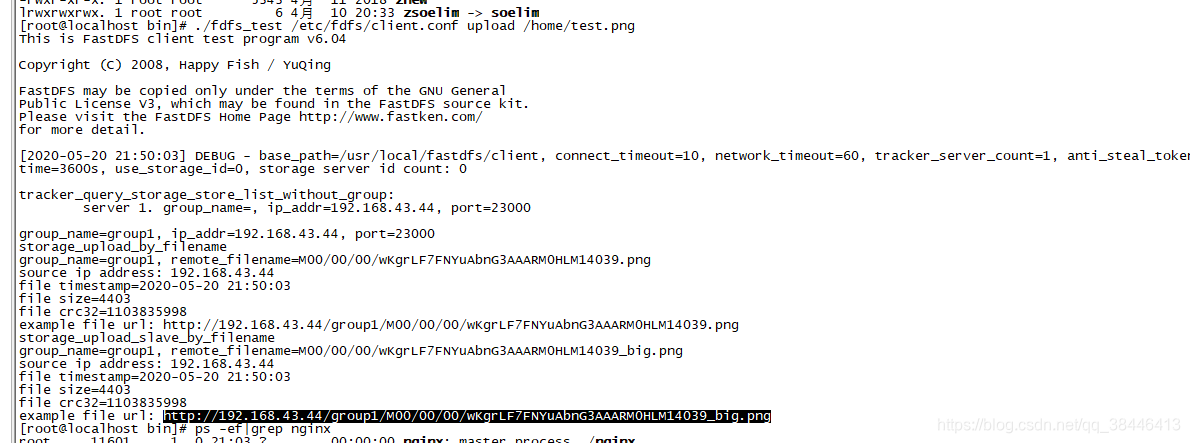
9.5 配置 nginx fastdfs 实现文件服务器
注:fastdfs安装好以后是无法通过http访问的,这个时候就需要借助nginx了,所以需要安装fastdfs的第三方模块到nginx中,就能使用了。
注:nginx需要和storage在同一个节点。
1. 解压nginx的fastdfs压缩包
tar -zxvf fastdfs-nginx-module-1.22.tar.gz
2. 复制配置文件:
cd /fastdfs-nginx-module-1.22/src
cp mod_fastdfs.conf /etc/fdfs
3. 修改/fastdfs-nginx-module/src/config文件,主要是修改路径,把local删除,因为fastdfs安装的时候我们没有修改路径,原路径是/usr:
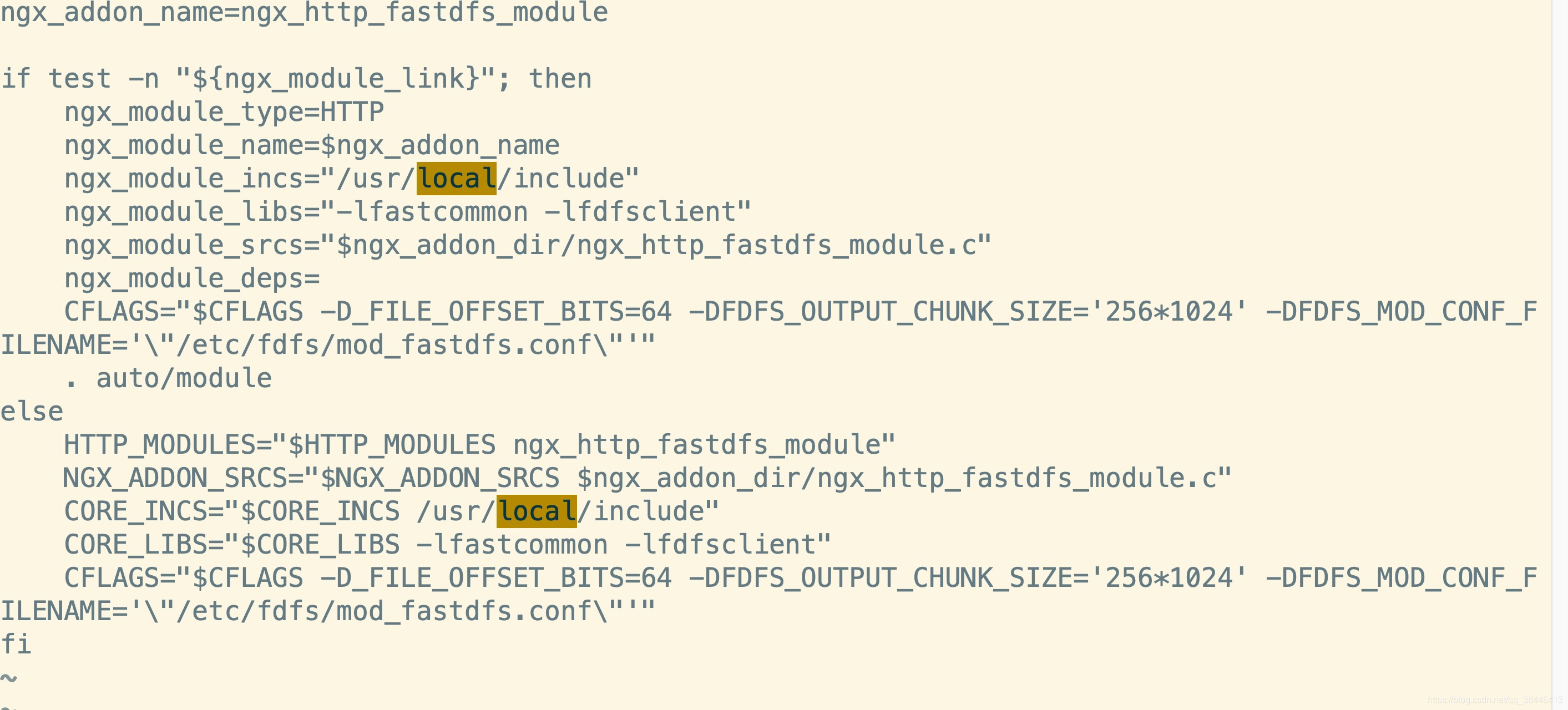
4. 安装nginx
- 安装依赖环境
(1)安装gcc环境
yum install gcc-c++
(2)安装PCRE库,用于解析正则表达式
yum install -y pcre pcre-devel
(3)zlib压缩和解压缩依赖,
yum install -y zlib zlib-devel
(4)SSL 安全的加密的套接字协议层,用于HTTP安全传输,也就是https
yum install -y openssl openssl-devel
2.解压,需要注意,解压后得到的是源码,源码需要编译后才能安装
tar -zxvf nginx-1.16.1.tar.gz
3.编译之前,先创建nginx临时目录,如果不创建,在启动nginx的过程中会报错
mkdir /var/temp/nginx -p - 配置改一下
./configure
–prefix=/usr/local/nginx
–pid-path=/var/run/nginx/nginx.pid
–lock-path=/var/lock/nginx.lock
–error-log-path=/var/log/nginx/error.log
–http-log-path=/var/log/nginx/access.log
–with-http_gzip_static_module
–http-client-body-temp-path=/var/temp/nginx/client
–http-proxy-temp-path=/var/temp/nginx/proxy
–http-fastcgi-temp-path=/var/temp/nginx/fastcgi
–http-uwsgi-temp-path=/var/temp/nginx/uwsgi
–http-scgi-temp-path=/var/temp/nginx/scgi
–add-module=/home/software/fdfs/fastdfs-nginx-module-1.22/src
5.make编译
make
6.安装
make install
7.进入sbin目录启动
nginx./nginx
5. 修改 mod_fastdfs.conf 配置文件
cd /etc/fdfs
# 修改mod_fastdfs的工作空间
base_path=/usr/local/fastdfs/tmp
# 修改tracker的地址和端口号,用于心跳
tracker_server=192.168.1.153:22122
# 修改组名 可以不修改
group_name=imooc
# 在url上拼接组名
url_have_group_name = true
# 文件存储空间
store0_path=/usr/local/fastdfs/storage
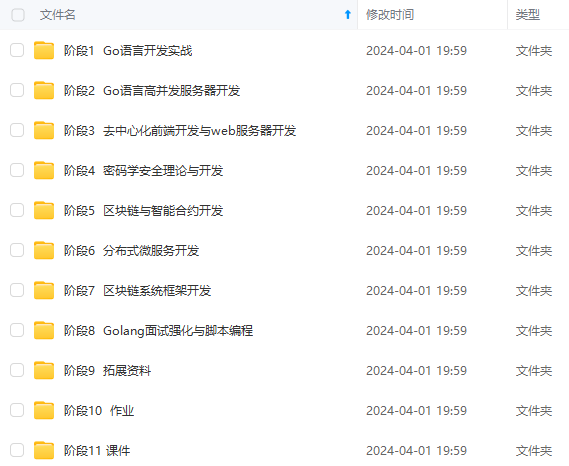
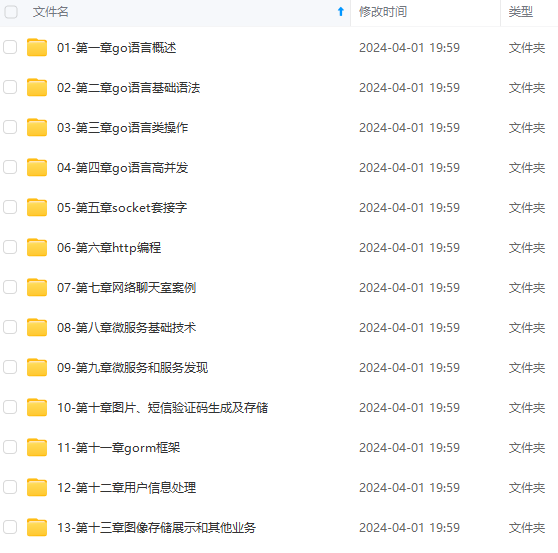
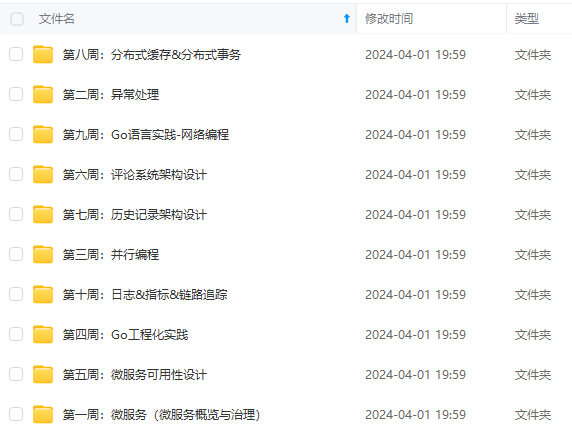
既有适合小白学习的零基础资料,也有适合3年以上经验的小伙伴深入学习提升的进阶课程,涵盖了95%以上Go语言开发知识点,真正体系化!
由于文件比较多,这里只是将部分目录截图出来,全套包含大厂面经、学习笔记、源码讲义、实战项目、大纲路线、讲解视频,并且后续会持续更新
]
[外链图片转存中…(img-BVDSrCUd-1715642930680)]
[外链图片转存中…(img-0F0h3p5U-1715642930680)]
既有适合小白学习的零基础资料,也有适合3年以上经验的小伙伴深入学习提升的进阶课程,涵盖了95%以上Go语言开发知识点,真正体系化!
由于文件比较多,这里只是将部分目录截图出来,全套包含大厂面经、学习笔记、源码讲义、实战项目、大纲路线、讲解视频,并且后续会持续更新






















 980
980











 被折叠的 条评论
为什么被折叠?
被折叠的 条评论
为什么被折叠?








